Mojang이 만든 성공적인 샌드박스 게임인 Minecraft는 Mac 게이머들 사이에서 다른 온라인 게임 못지않은 인기를 누리고 있습니다. 사용자는 패키지를 열고 해당 아이콘을 Application 폴더로 드래그하여 앱을 쉽게 설치할 수 있습니다. 그러나 더 이상 Mac에서 앱을 원하지 않을 때 앱을 완전히 제거하기는 어렵습니다.
응용 프로그램 폴더에서 간단히 삭제하면 약간의 도움이 됩니다. 기본 설정, 응용 프로그램 지원 및 하드 드라이브의 기타 폴더에 일부 잔여 파일이 남아 있습니다.
따라서 신속하고 완벽하게 Mac에서 Minecraft 제거, 이 구절을 계속 읽으면 Minecraft를 제거하거나 Mac에 다시 설치하려는 모든 것이 유용하고 도움이 되는 방법을 찾을 수 있습니다.
도움말 :
Mac에서 Minecraft를 제거하는 방법에 대한 빠른 가이드
- 로그인 후 EnterMojang의 공식 웹 사이트 설정으로 이동하여 Minecraft 계정을 삭제하십시오.
- 응용 프로그램 폴더로 이동하여 Minecraft를 찾습니다.
- 상황에 맞는 메뉴를 사용하여 Minecraft를 휴지통으로 이동합니다.
- Finder를 열고 이동을 클릭합니다. 그런 다음 폴더로 이동을 클릭합니다.
- 입력
~/Library검색 창에 - 다음 명령을 입력합니다(
~/Library/Application Support/minecraft,~/Library/Caches/com.mojang.minecraft,~/Library/Saved Application State/com.mojang.minecraft) 다른 하위 폴더에 저장된 잔여 파일을 삭제합니다. - 위의 단계가 완료된 후 휴지통을 비웁니다.
내용 : 1부. Mac용 Minecraft란 무엇인가요?파트 2. Mac에서 Minecraft를 빠르고 완전하게 제거하는 방법은 무엇입니까?파트 3. Minecraft를 수동으로 제거하는 방법은 무엇입니까?4 부. 결론
1부. Mac용 Minecraft란 무엇인가요?
마인 크래프트 스웨덴 게임 개발자 Markus Persson이 만들고 2011년 Mojang에서 출시한 샌드박스 비디오 게임입니다. 이 게임을 통해 플레이어는 3D 절차적으로 생성된 세계에서 다양한 블록을 구축할 수 있으므로 플레이어의 창의성이 필요합니다. 게임의 다른 활동으로는 탐사, 자원 수집, 제작 및 전투가 있습니다.

파트 2. Mac에서 Minecraft를 빠르고 완전하게 제거하는 방법은 무엇입니까?
앱에서 생성된 알 수 없는 파일이 너무 많기 때문에 Mac에서 사용하지 않는 애플리케이션을 제거하는 것이 쉽지 않은 경우가 있습니다. 알 수 없는 일부 파일을 실수로 삭제하면 시스템 오류가 발생할 수 있습니다.
그러나 걱정하지 마십시오. Mac에서 Minecraft를 제거하는 가장 빠르고 철저한 방법은 유용한 청소 소프트웨어를 다운로드하는 것입니다. 시장에는 다양한 청소 응용 프로그램이 있으므로 여기에서 권장합니다. iMyMac PowerMyMac 당신에게.
PowerMyMac 유용하고 다기능 청소 및 최적화 소프트웨어입니다. 당신을 위해 집을 관리하는 일종의 집사입니다. 각 모듈 아래에는 여러분이 좋아할 모든 유용한 기능이 있음을 알 수 있습니다. Mac에 문제가 있을 때, ~을 체크하다 시스템 상태 그런 다음 해당 모듈에서 해당 도구를 사용하십시오.
Minecraft를 완전히 제거하려면 어떻게 해야 하나요? 이제 Mac에서 Minecraft를 제거하려면 애플리케이션을 열고 설치 제거 기준 치수. 구절을 계속 읽고 iMyMac PowerMyMac을 사용하십시오.
1 단계. iMyMac PowerMyMac 다운로드 및 실행
먼저, 다음 사항이 있는지 확인하세요. PowerMyMac Mac에서. 응용 프로그램을 열면 Mac의 시스템 상태가 표시됩니다. 계속해서 제거 프로그램을 누르십시오.
2단계. 스캔 버튼을 누르고 기다립니다.
당신이 입력 한 후 앱 제거 프로그램, 눌러 주사 단추. 이 소프트웨어는 Mac에 설치된 응용 프로그램을 자동으로 스캔합니다. 당신이해야 할 일은 스캔을 기다리는 것입니다.

3단계. Minecraft 검색 및 선택
스캔 프로세스가 완료되면 스캔한 애플리케이션이 인터페이스 왼쪽에 나열됩니다. 검색 창에 이름을 입력하여 Minecraft를 직접 검색하거나 목록을 스크롤하여 찾을 수 있습니다. 당신이 그것을 찾을 때, 고르다 그것. 그러면 해당 파일과 폴더가 오른쪽 열에 표시됩니다.
4단계. 제거할 파일 선택
Minecraft의 모든 파일을 삭제하려면 다음을 클릭하십시오. 모두 선택. 파일을 개별적으로 제거하려면 모두 선택 옵션 옆에 있는 정렬 기준을 클릭합니다. 그런 다음 삭제하려는 파일을 클릭하여 Mac에서 Minecraft를 완전히 제거합니다.
5단계. 클린 버튼 누르기
제거할 파일을 선택한 후 깨끗한 단추. 따라서 청소 프로세스가 시작되고 나머지는 설치 및 시스템 정리를 기다리는 것입니다.

전체 제거 프로세스는 오래 걸리지 않습니다. iMyMac PowerMyMac을 사용하면 매우 편안하고 편안해집니다. 작업은 간단합니다. 인터페이스가 간결하고 기능이 다양합니다..
그것은 Mac에서 원치 않는 앱을 제거하는 훌륭한 도구. 문제 없이 Minecraft를 빠르고 완벽하게 제거하려면 PowerMyMac을 다운로드하세요. 이제 무료로 다운로드할 수 있습니다!
파트 3. Minecraft를 수동으로 제거하는 방법은 무엇입니까?
응용 프로그램을 수동으로 제거하는 것을 좋아하는 사람이라면 다음의 세부 정보를 놓치지 마십시오. 자신의 작업으로 Minecraft를 완전히 삭제하려면 Minecraft 계정과 Mac에 저장된 파일을 모두 삭제해야 합니다. 이제 단계를 보자!
1단계. Minecraft 계정 삭제
Mac에서 Minecraft를 완전히 제거하려면 게임 클라이언트와 함께 Mojang 계정을 삭제해야 합니다. 이 단계는 필수 단계는 아니지만 계정에서 데이터를 받는 게임 개발자와의 연결을 끊을 수 있습니다.
주의하십시오 Mojang 계정을 삭제한 후에는 서버에 들어가거나 게임을 하거나 구매할 수 있는 액세스 권한이 없습니다. 또한 이전에 등록한 이메일 주소로 새 계정을 등록할 수 없습니다.
따라서 계정 삭제 여부는 본인에게 달려 있습니다. 다음은 Minecraft 계정을 삭제하는 특정 작업입니다.
- 엔터모장 공식 홈페이지
- 로그인 설정으로 이동
- 몇 가지 보안 질문을 설정하여 계정이 안전한지 확인하세요.
- 목록을 아래로 스크롤하고 계정 삭제에서 방법 알아보기 섹션에 있어야 합니다.
- 명중하십시오 계정 삭제 요청
- 24시간 동안 유효한 Mojang에서 보낸 링크를 따르십시오.
- 보안 질문에 답하고 비밀번호를 입력하세요
- 를 클릭하십시오 내 계정을 삭제하다
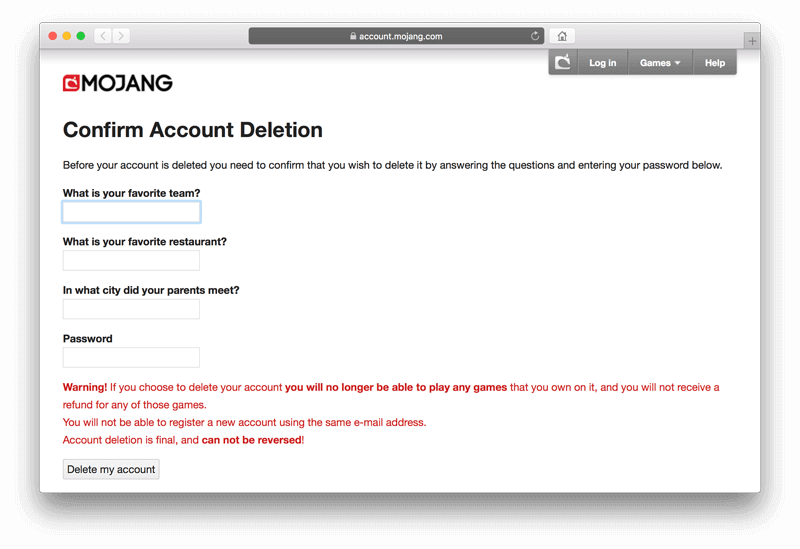
그게 다야. Mojang 계정이 영구적으로 제거됩니다. 그런데 게임 클라이언트를 삭제하십시오. 그런 다음 Mac에서 Minecraft를 제거하는 단계를 계속할 수 있습니다.
2단계. Minecraft 파일 삭제
- 로 이동 어플리케이션 폴더를 만들고 Minecraft를 찾습니다.
- 상황에 맞는 메뉴를 사용하여 Minecraft를 휴지통으로 이동합니다.
- Finder를 열고 이동을 클릭합니다. 그런 다음 폴더로 이동.
- 타입
~/Library검색 창에 - 다음 명령을 입력하여 다른 하위 폴더에 저장된 잔여 파일을 삭제하고 파일을 삭제하십시오.
~/Library/Application Support/minecraft~/Library/Caches/com.mojang.minecraft~/Library/Saved Application State/com.mojang.minecraft
- 위의 단계가 완료된 후 휴지통을 비웁니다.
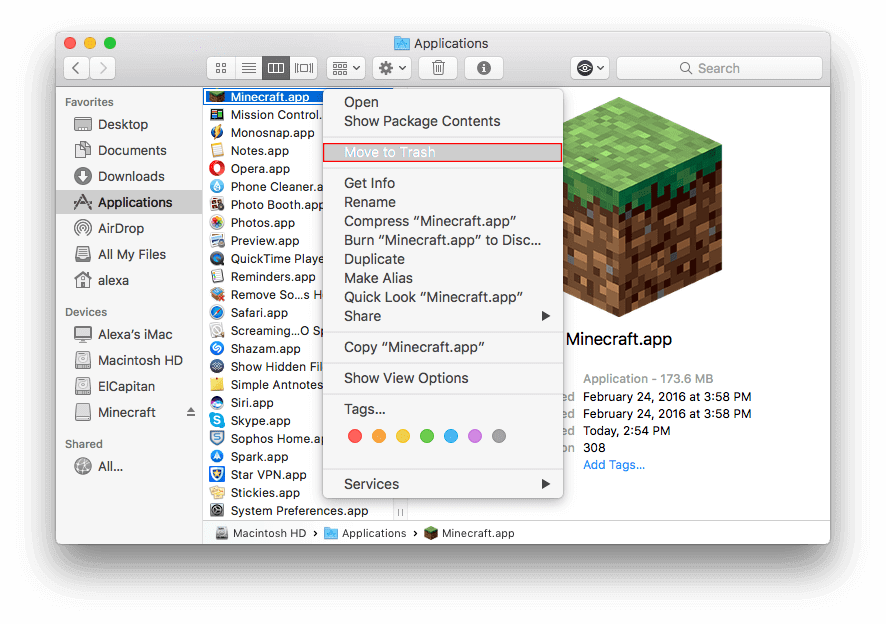
이제 응용 프로그램이 수동 작업으로 Mac에서 완전히 제거되었습니다. 다소 복잡하지만 이러한 단계를 진지하게 수행하면 마침내 성공할 것입니다.
4 부. 결론
인내심과 신중함이 충분하기 때문에 Mac에서 수동으로 완전히 Mac에서 Minecraft를 제거하는 것은 그리 어렵지 않습니다. 관련 없는 파일은 시스템 오류를 유발할 수 있으므로 실수로 삭제하지 않도록 주의하세요.
당신이 원하는 경우 Mac에서 삭제되지 않는 앱 삭제, 또는 이 위험을 감수하고 문제에 빠지고 싶지 않다면 다운로드하세요. iMyMac PowerMyMac. 매우 편리하고 안전합니다. 게다가 빠르고 효율적입니다.




미스터 엑스2020-07-02 12:46:48
M'n mag minecraft niet deïinstallleren!????WWWWWHHHHAAAAAAAAAAA!!! KIJK ROEDIEMENTAIR!
아이맥2020-07-03 10:09:09
안녕하세요, PowerMyMac을 무료로 사용하시려면 500MB를 무료로 사용하세요.